exFATパーティションに使用するアロケーションユニットサイズは?exFATフォーマットに最適なアロケーションユニットサイズは?exFATのアロケーションユニットサイズが分からなくても、心配はいりません。 MiniTool のこの記事では、exFATパーティションの正しいアロケーションユニットサイズを設定する方法をご紹介します。
ディスク管理ツールでexFATにドライブを作成またはフォーマットするとき、自分のニーズに応じてexFATパーティションの適切な アロケーションユニットサイズ を選択することができます。しかし、アロケーションユニットサイズとは何か、exFATフォーマットではどのようなアロケーションユニットサイズを使用すべきか、明確に理解しているユーザーは多くありません。
今回の記事では、アロケーションユニットサイズとは何か、そしてexFATフォーマットに最適なアロケーションユニットサイズを設定する方法についてご紹介します。ご興味のある方は、このまま読み進めて下さい。
アロケーションユニットサイズとは
コンピューターのファイルシステムでは、ファイルを格納するために割り当てることができるディスクスペースの最小の論理量をクラスターまたはアロケーションユニットと呼びます。ハードディスクは多くのクラスターに分かれてデータを保存していますが、クラスターとはどのくらいの大きさなのでしょうか?1つのクラスターのサイズは、パーティションの作成時やフォーマット時に選択したアロケーションユニットサイズによって決まります。
つまり、アロケーションユニットサイズはクラスターサイズとも呼ばれ、ファイルを保持するディスクスペースの最小値を決定します。
関連記事:アロケーションユニットサイズとは?それを変更する方法
パーティションの作成やフォーマットの際に、パーティションのアロケーションユニットサイズを設定することができます。また、アロケーションユニットサイズは、多くの人がその意味や設定方法を知らないため、通常はデフォルトに設定されています。そのため、アロケーションユニットサイズはデフォルト値を使用しています。また、ユーザーの中には、アロケーションユニットサイズのオプションに気付かない人もいます。
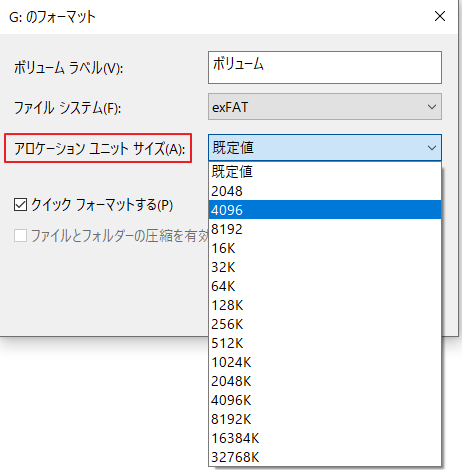
実は、アロケーションユニットサイズやクラスターサイズは、ディスクのパフォーマンスやディスクスペースの使用率に影響を与えるものなのです。アロケーションユニットサイズが適切に設定されていないと、データの読み書き速度が低下したり、多くのディスクスペースが無駄になったりします。
そのため、クラスターサイズを合理的な値に変更することは非常に重要です。また、パーティションのクラスターサイズを変更する前に、以下のコンテンツで最適なアロケーションユニットサイズや、exFATで使用すべきアロケーションユニットサイズを確認して下さい。
exFATに使用するアロケーションユニットサイズは?
前述のとおり、クラスターサイズは、ファイルを保持するために使用できる最小のディスク容量を表します。
1つのクラスターには1つのファイルしか入りませんが、ファイルサイズとクラスターサイズによっては、1つのファイルが複数のクラスターを占めることもあります。つまり、ファイルの実際のサイズがクラスターのサイズより小さくても、クラスターを占有してしまうのです。ファイルの実際のサイズがクラスターよりも大きい場合、ファイルは2つ以上のクラスターを占有します。
そのため、小さなクラスターを使用しているドライブに大きなファイルを保存すると、データの読み書き速度が低下します。これは、各ファイルが細かく分割され、分割されたすべてのファイルを集めて1つのファイルとしてアクセスするのに時間がかかるからです。小さなファイルを大きなクラスターのファイルシステムに保存すると、多くのディスクスペースが無駄になります。だからこそ、クラスターサイズを適切に設定する必要があるのです。
結論として、ドライブに保存したいファイルのサイズが大きい場合は、データの読み書き速度を向上させるために、クラスターサイズを大きくすることが推奨されます。小さなファイルをたくさん保存する場合は、クラスターサイズを小さく設定することでディスクスペースの利用率を向上させることができます。
ファイルのサイズや単位が分からない場合はデフォルトを選択しても構いません。容量に応じて、ドライブに適切なクラスターサイズが選択されます。例えば、Microsoftによると、exFATのデフォルトクラスターサイズの実行基準は以下の通りです。
- 7MB – 256MB: 4KB
- 256MB – 32GB: 32KB
- 32GB – 256TB: 128KB
- >256TB: 非対応
exFATフォーマットでは、どのようなアロケーションユニットサイズを使用すべき?これは、exFATドライブに保存するファイルのサイズに依存することを知っておく必要があります。他のファイルシステムのデフォルトのクラスターサイズについて、詳しくはMicrosoftによるこちらの記事をご覧下さい。NTFS、FAT、およびexFATのデフォルトのクラスター サイズ
exFATのアロケーションユニットサイズを変更する方法
ここで、exFAT、NTFSからFAT32パーティションへの適切なアロケーションユニットサイズを選択する必要があります。ディスクのパフォーマンスを向上させたり、ディスクスペースの利用率を高めたりするためにクラスターサイズを変更したい場合は、以下の2つの方法でexFATパーティションのアロケーションユニットサイズを変更することができます。
MiniTool Partition WizardでexFATのアロケーションユニットサイズを変更する
MiniTool Partition Wizard Free Editionはオールインワンのパーティションマネージャーで、NTFS、FAT32、exFATのパーティションを簡単に管理することができます。
Windowsユーザーのための強力なパーティションマネージャーとして、 パーティションの移動とサイズ変更、パーティションのフォーマット、パーティションの拡張、ディスクとパーティションのコピー。 NTFSからFAT32への変換、MBRからGPTへの変換、ファイルシステムのチェックなどを行うことができます。
MiniTool Partition Wizard Free Edition のパーティションのフォーマット機能では、すべてのパーティションデータをクリアした後に、指定したパーティションのパーティションラベル、ファイルシステム、クラスターサイズなどのパラメータを再設定できます。そのため、ドライブをフォーマットすることで、割り当て単位のサイズを exFATからリセットして、実際の要求に対応することができます。
詳しい手順をご紹介します:
ステップ1.以下のボタンをクリックして MiniTool Partition Wizard Free Editionをダウンロードします。その後、MiniTool Partition Wizardをインストールして起動すると、メインインターフェースが表示されます。
MiniTool Partition Wizard Freeクリックしてダウンロード100%クリーン&セーフ
ステップ2. 次に、クラスターサイズをリセットする必要のあるパーティションを選択し、左パネルから「パーティションフォーマット」機能を選択します。
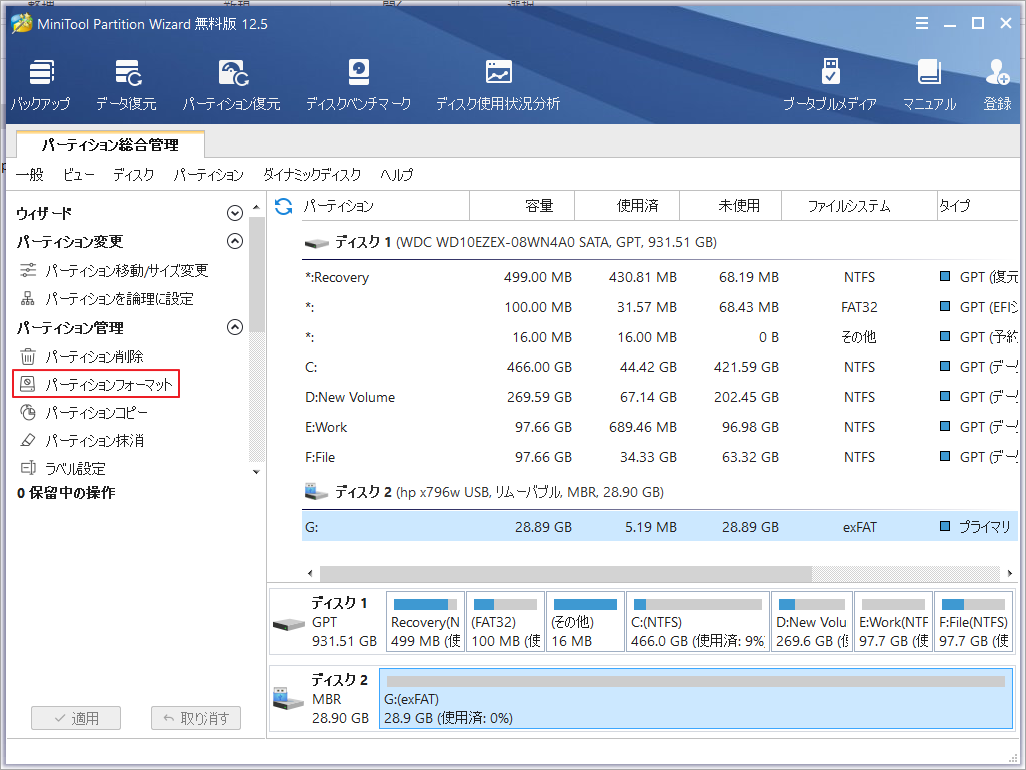
ステップ3. ポップアップウィンドウで、選択したパーティションのパーティションラベル、ファイルシステム、クラスターサイズを設定します。ファイルシステムをexFATに設定し、必要に応じてドロップダウンメニューからクラスターサイズを選択して、「OK」をクリックします。
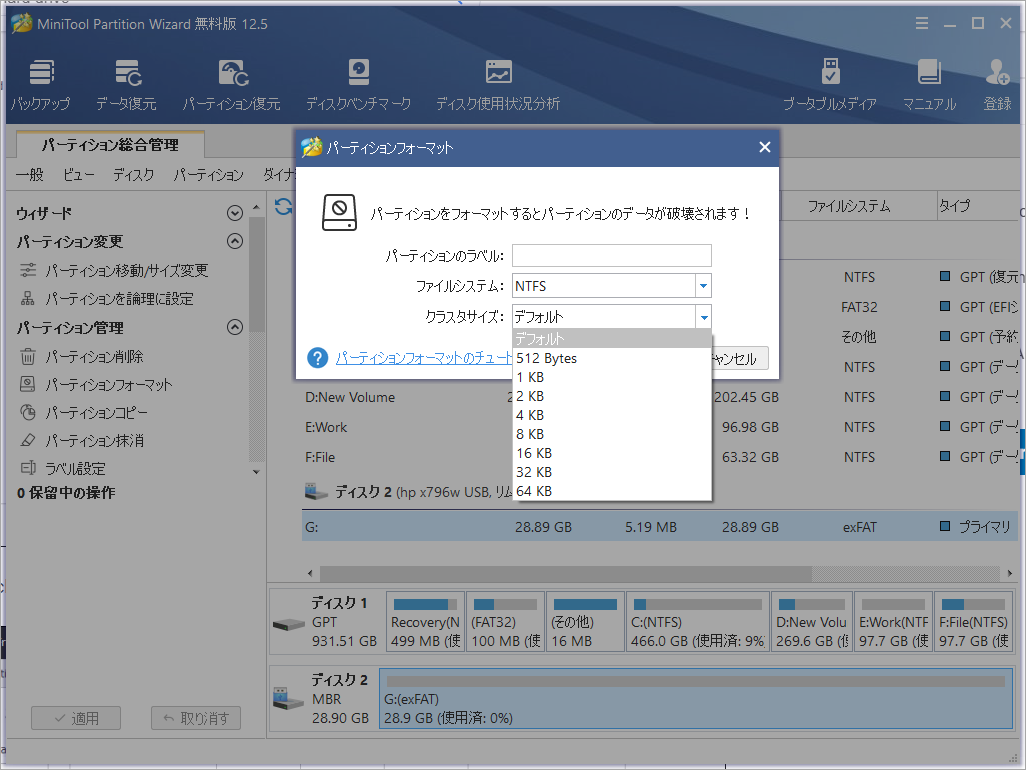
ステップ4. 先程の変更点をプレビューします。最後に「適用」ボタンをクリックして変更を許可します。
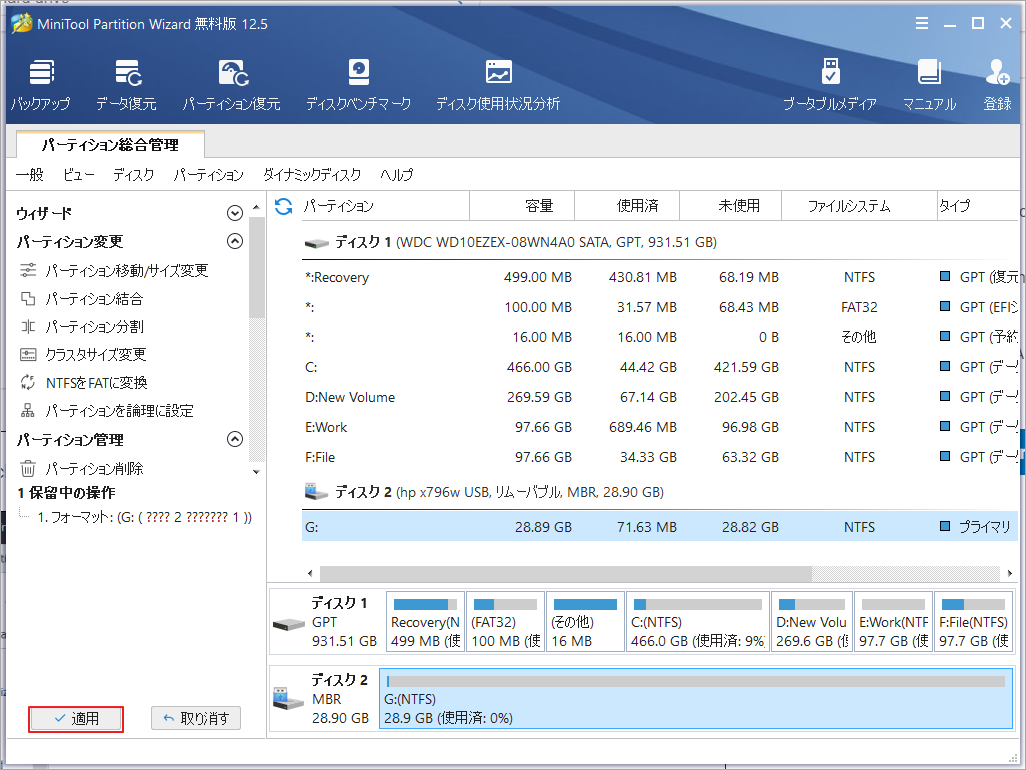
コマンドプロンプトでexFATの割り当て単位を変更
コマンドプロンプトはCMDとも呼ばれ、Windows OSで利用できるコマンドライン・インタープリタです。Windowsの様々な問題を解決したり、ディスクやパーティションを管理するための多くの操作を行うことができます。
Windows 10のコマンドプロンプトに慣れている方は、コマンドプロンプトを使ってパーティションをフォーマットしたり、割り当て単位のサイズをコマンドで変更することもできます。以下の手順に従って下さい。
ステップ1: Windows 10のCortanaの検索ボックスに「cmd」と入力し、最もマッチしている「コマンドプロンプト」を右クリックして 「管理者として実行」を選択します。
ステップ2: コマンドプロンプトウィンドウで 「diskpart」と入力し、 Enterキーを押します。
ステップ3:次に、以下のコマンドを1つずつ入力し、それぞれの後に Enter キーを押します。
- List disk
- Select disk * (*は対象となるディスクまたはパーティションの番号)
- List partition
- Select partition *
- Format fs=exFAT unit=32k (32kの部分は任意のアロケーションユニットサイズに変更可)
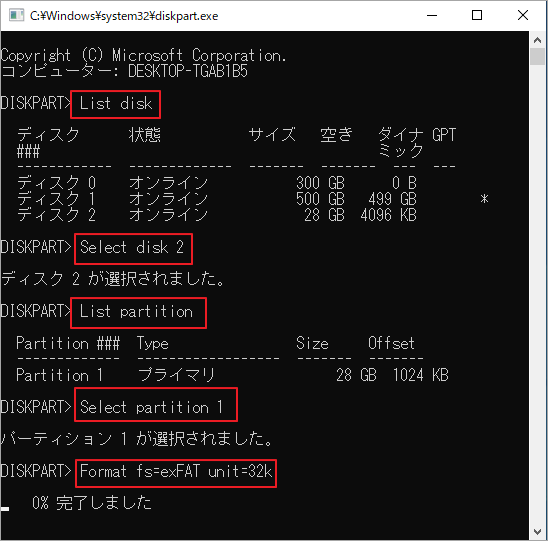
上記のコマンドが正常に実行されると、新しいアロケーションユニットサイズで exFATパーティションにファイルを保存できるようになります。
興味のある方はこちらの記事をご覧下さい: すべてのWindowsユーザーが知っておくべき10のコマンドプロンプトのテクニック
最後に
この記事を読んで、exFAT パーティションに使用するアロケーションユニットサイズと、exFAT アロケーションユニットサイズまたはクラスターサイズを変更する2つの方法をご理解いただけたかと思います。
exFATフォーマットの割り当て単位サイズについて他にも良い方法をご存知の方や、MiniTool Partition Wizard Free EditionでexFATのクラスターサイズを変更する方法について質問がある方は、以下のコメント欄にメッセージをお寄せ下さい。なるべく早く返信いたします。MiniToolソフトウェアの使用に関してご質問がございましたら、[email protected]までご連絡下さい。

